時間:2017-07-04 來源:互聯網 瀏覽量:
今天給大家帶來Windows7怎麼關閉遠程訪問功能,Windows7關閉遠程訪問功能的方法,讓您輕鬆解決問題。
電腦有故障或是遇到不會操作的地方,許多用戶都會通過遠程訪問來尋求他人對電腦進行控製幫助,雖然這一方法能夠快速解決用戶問題,但時間久了,遠程訪問功能長期開啟很容易遭到黑客的入侵或是病毒的破壞,所以小編建議用戶取消並關閉遠程訪問功能。
Windows7關閉遠程訪問功能的方法:
第一步、在“開始”菜單的搜索欄裏麵輸入“本地安全”,並按下“回車鍵”即可打開“本地安全組策略”。
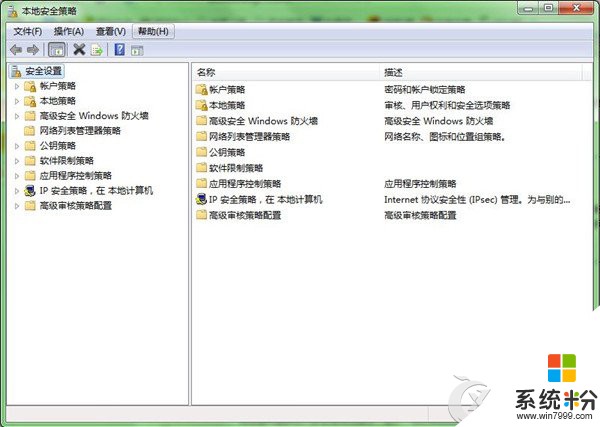
第二步、 在“本地安全組策略”窗口的左側,依次找到“安全設置”-“本地策略”-“安全選項”。
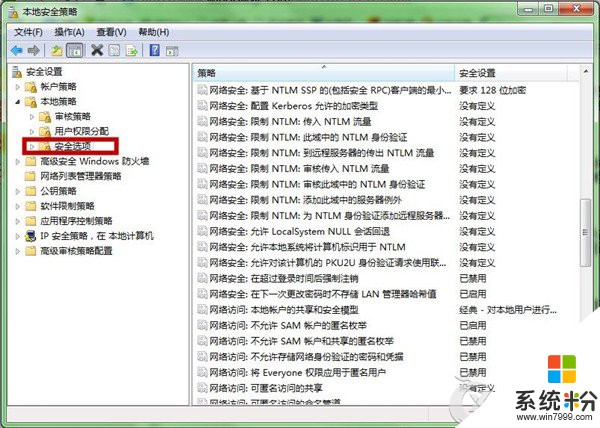
第三步、鼠標單擊“安全選項”,並在窗口的右側,往下拉,找到“網絡訪問:可遠程訪問的注冊表路徑和子路徑”。
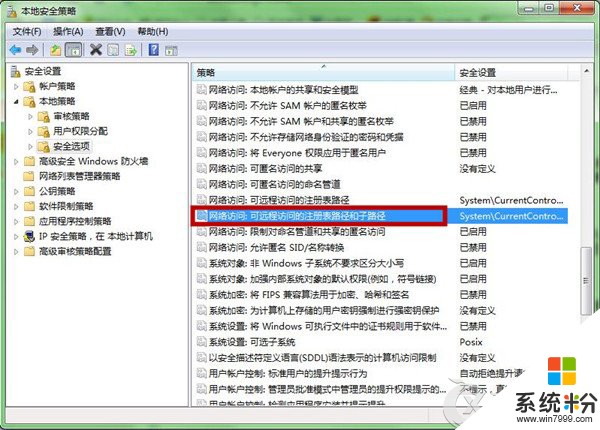
第四步、 我們雙擊“網絡訪問:可遠程訪問的注冊表路徑和子路徑” 刪除注冊表路徑,再點擊“確定”即可關閉遠程訪問了。

遠程訪問在辦公操作中應用的比較多,在生活中也比較常見,但對電腦安全存在一定風險。用戶可以通過刪除電腦遠程訪問注冊表進而關閉遠程訪問,保障Windows7係統安全。
以上就是Windows7怎麼關閉遠程訪問功能,Windows7關閉遠程訪問功能的方法教程,希望本文中能幫您解決問題。